ضغط صورة JPG
يتم استخدام تنسيق JPG غالبًا عند التعامل مع الصور في الحياة اليومية. عادة ، يحاول المستخدمون حفظ الصورة بأعلى جودة متاحة ، بحيث تبدو أكثر وضوحًا. هذا أمر جيد عندما يتم تخزين الصورة على القرص الصلب للكمبيوتر.
إذا كان من الضروري تحميل ملفات JPG إلى المستندات أو إلى مواقع مختلفة ، فمن الضروري إهمال الجودة قليلاً حتى تكون الصورة بالحجم الصحيح.
محتوى
كيفية تقليل حجم ملف JPG
ضع في اعتبارك أفضل الطرق وأسرعها لتقليل حجم الصورة ، لضغط الملف في بضع دقائق دون انتظار طويل للتحميل والتحويل من تنسيق إلى آخر.
الطريقة 1: Adobe Photoshop
المحرر الأكثر شعبية للصور هو منتج Adobe - فوتوشوب . مع ذلك ، يمكنك إجراء عدد كبير من التلاعبات المختلفة على الصور. ولكننا سنحاول تقليل وزن ملف JPG بسرعة عن طريق تغيير الدقة.
- لذا ، تحتاج أولاً إلى فتح الصورة المطلوبة في البرنامج ، والتي سيتم تحريرها. انقر على "ملف" - "فتح ..." . الآن تحتاج إلى تحديد صورة وتحميلها في Photoshop.
- الخطوة التالية هي النقر على العنصر "صورة" وتحديد العنصر الفرعي "حجم الصورة ..." . يمكن استبدال هذه الإجراءات باختصار لوحة المفاتيح "Alt + Ctrl + I" .
- في النافذة التي تظهر ، تحتاج إلى تغيير عرض وارتفاع الملف لتقليل حجمه. يمكنك القيام بذلك بنفسك ، ولكن يمكنك تحديد قالب جاهز بالفعل.
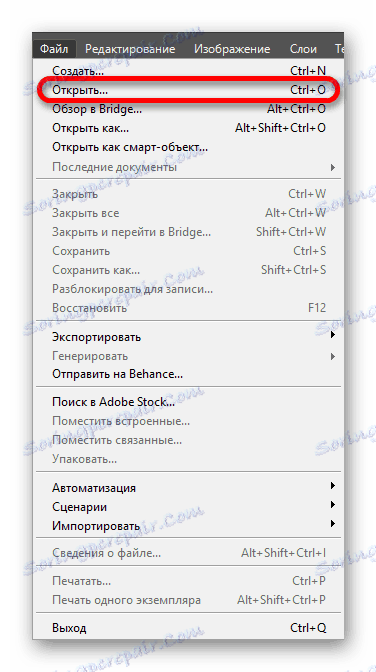
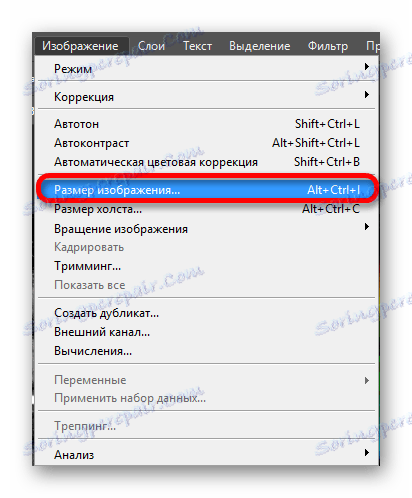

بالإضافة إلى تقليل الدقة ، لا يزال Photoshop يقدم ميزة مثل تقليل جودة الصورة ، وهي طريقة أكثر فعالية قليلاً لضغط مستند JPG.
- من الضروري فتح المستند من خلال Photoshop وبدون أي إجراءات إضافية ، انقر فوق "ملف" فورًا - "حفظ باسم ..." . أو ابق مفاتيح "Shift + Ctrl + S" .
- الآن نحن بحاجة إلى تحديد إعدادات الحفظ القياسية: المكان والاسم ونوع الوثيقة.
- ستظهر نافذة "إعدادات الصورة" في البرنامج حيث سيكون من الضروري تغيير جودة الملف (من المستحسن ضبطه في 6-7).
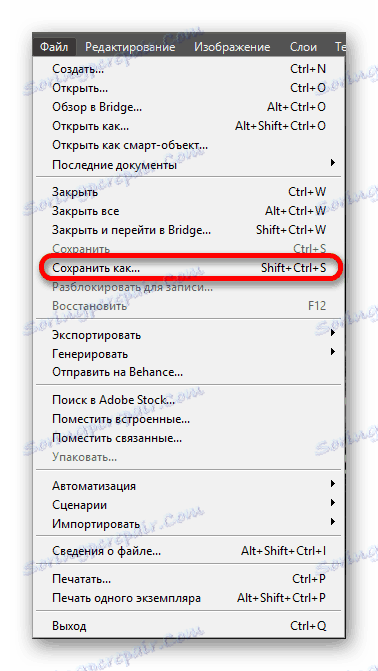
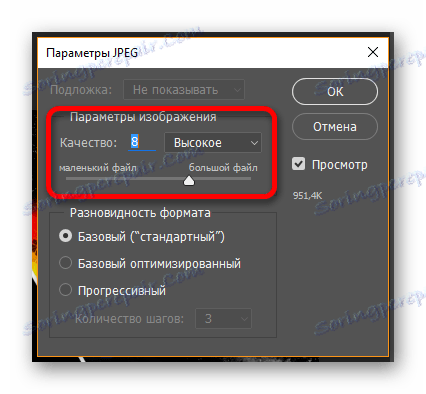
هذا الخيار ليس أقل فعالية من الأول ، لكنه يعمل بشكل أسرع. بشكل عام ، من الأفضل الجمع بين الطريقتين الأوليين ، ثم تقل الصورة في مرتين أو ثلاث مرات ، ولكن في أربع أو خمس ، مما قد يكون مفيدًا للغاية. الشيء الرئيسي هو أن نتذكر أنه عندما تقوم بتخفيض الدقة ، تتدهور جودة الصورة ، لذلك عليك ضغطها مع العقل.
الطريقة 2: Resizer صورة الضوء
برنامج جيد لضغط ملف JPG السريع هو صورة ريسيزر ، والتي لا تحتوي على واجهة لطيفة وودودة فحسب ، ولكنها توفر أيضًا نصائح حول كيفية استخدام البرنامج. والحقيقة هي أن هناك عيب في التطبيق: فقط نسخة تجريبية متاحة مجاناً ، مما يجعل من الممكن تغيير 100 صورة فقط.
- بعد فتح البرنامج مباشرة ، يمكنك النقر فوق الزر "ملفات ..." لتنزيل الصور المطلوبة أو ببساطة نقلها إلى منطقة عمل البرنامج.
- الآن نحن بحاجة إلى النقر على زر "التالي" لمتابعة إعدادات الصورة.
- في النافذة التالية ، يمكنك ببساطة تقليل حجم الصورة ، مما يقلل من وزنها ، أو يمكنك ضغط الصورة قليلاً للحصول على ملف صغير جدًا.
- يبقى النقر على زر "تشغيل" وانتظر حتى يتم حفظ الملف.
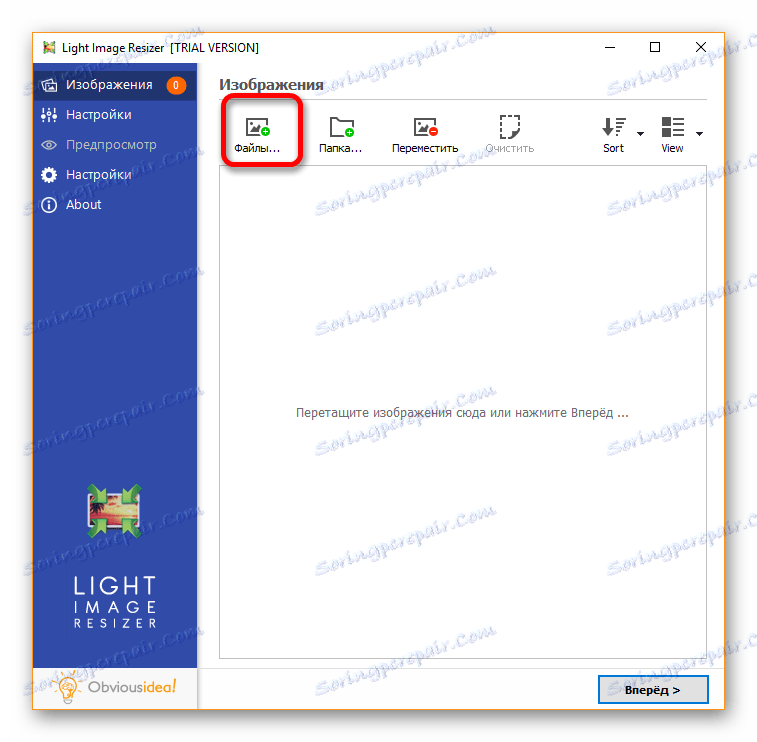
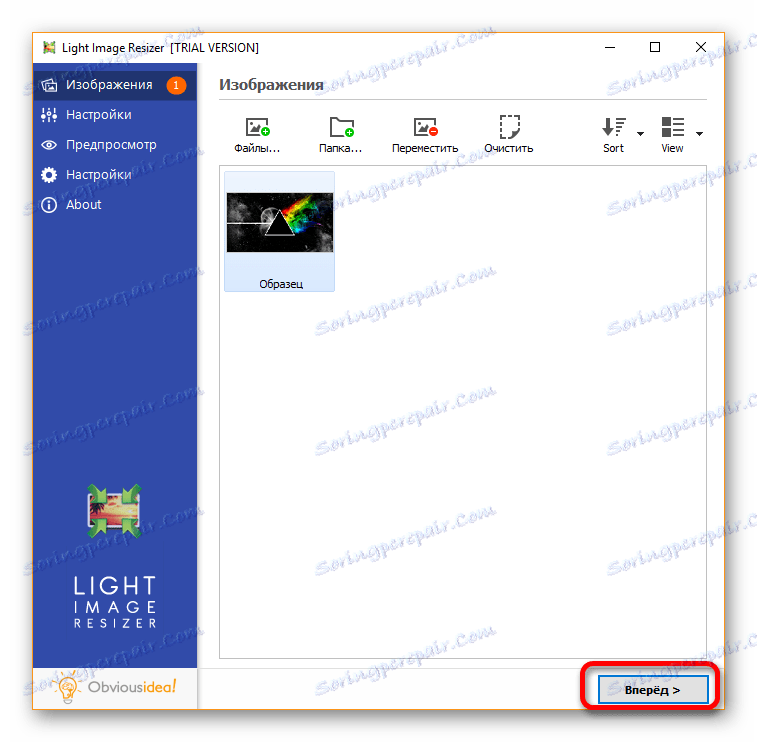
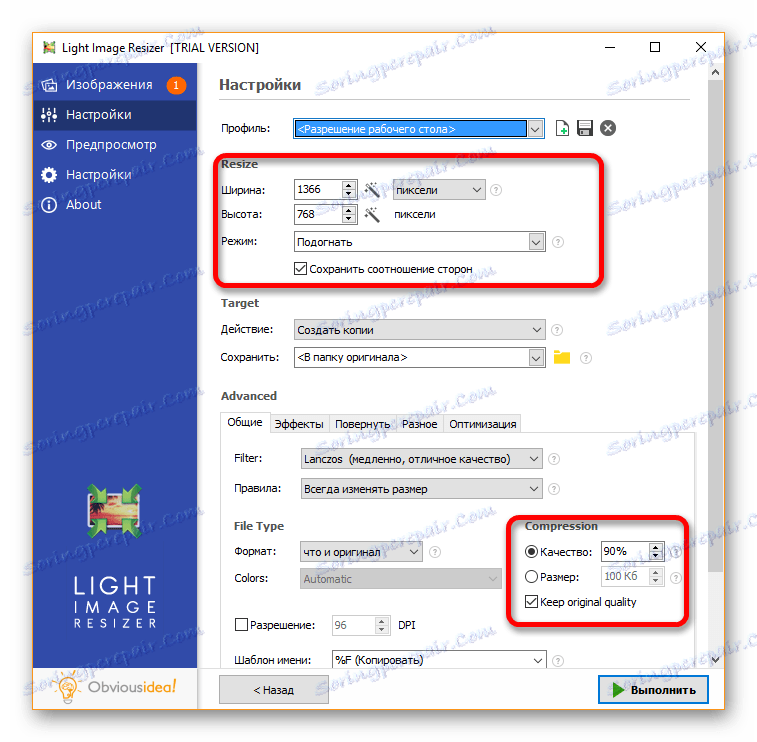
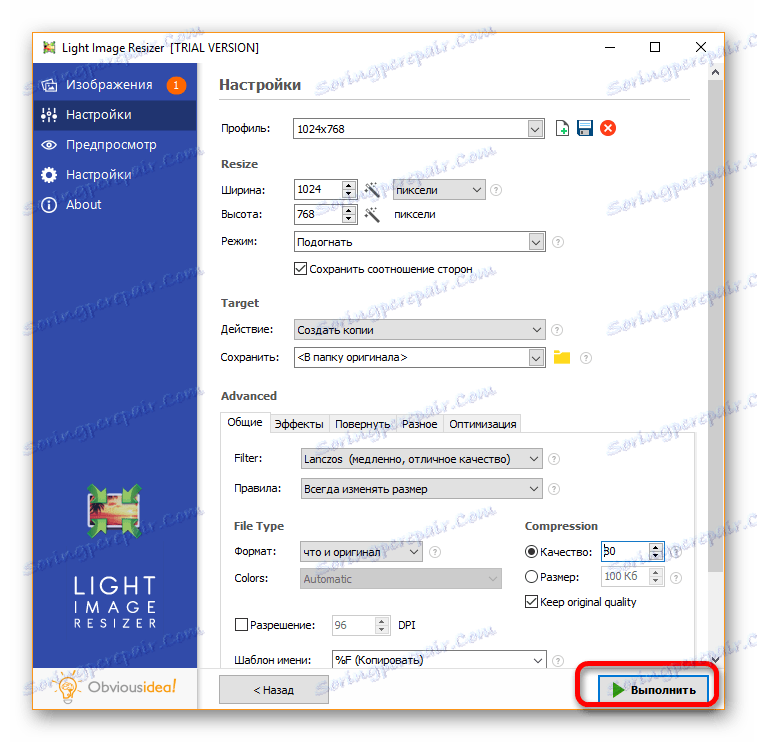
الطريقة مريحة للغاية ، لأن البرنامج يقوم بكل شيء تحتاجه وحتى أكثر من ذلك بقليل.
الطريقة الثالثة: الشغب
برنامج آخر ، والذي يتم التعرف عليه من قبل العديد من المستخدمين على أنه ملائم للغاية وسهل الاستخدام ، هو شغب . في الواقع ، واجهته واضحة جدا وبسيطة.
- أولا وقبل كل نقرة على زر "فتح ..." وتحميل الصور والصور التي نحتاج إليها.
- الآن مع شريط تمرير واحد فقط قم بتغيير جودة الصورة حتى تحصل على ملف بالوزن الصحيح.
- يبقى فقط لحفظ التغييرات عن طريق النقر على عنصر القائمة المقابلة "حفظ" .
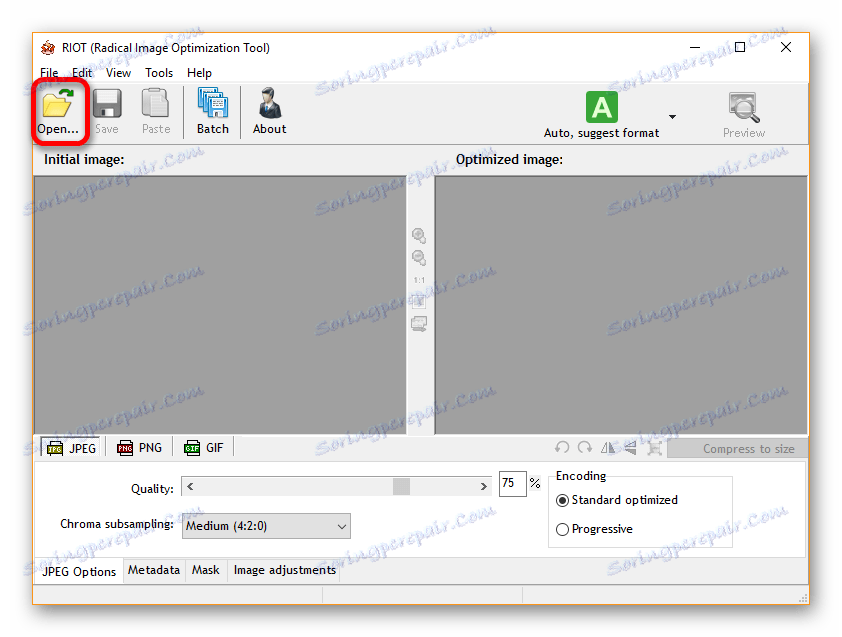
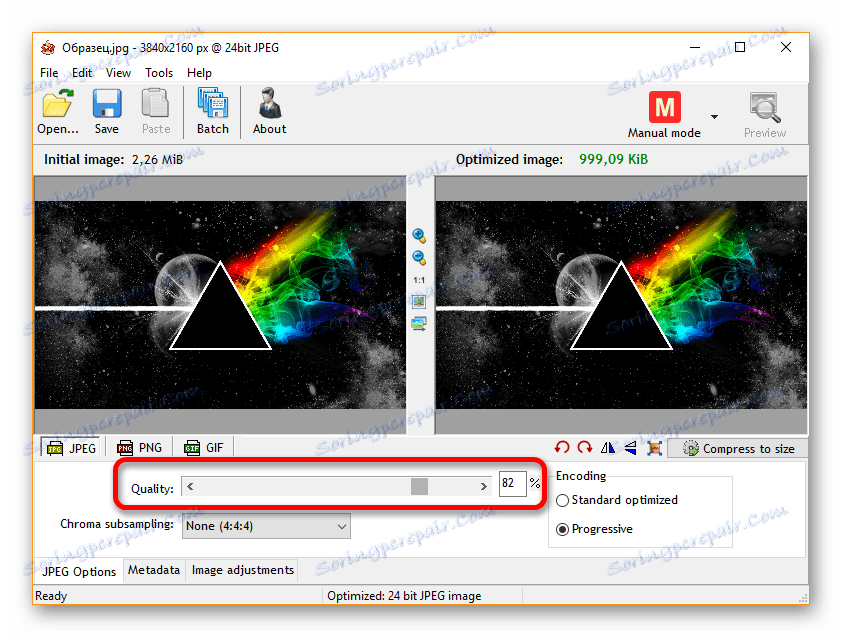
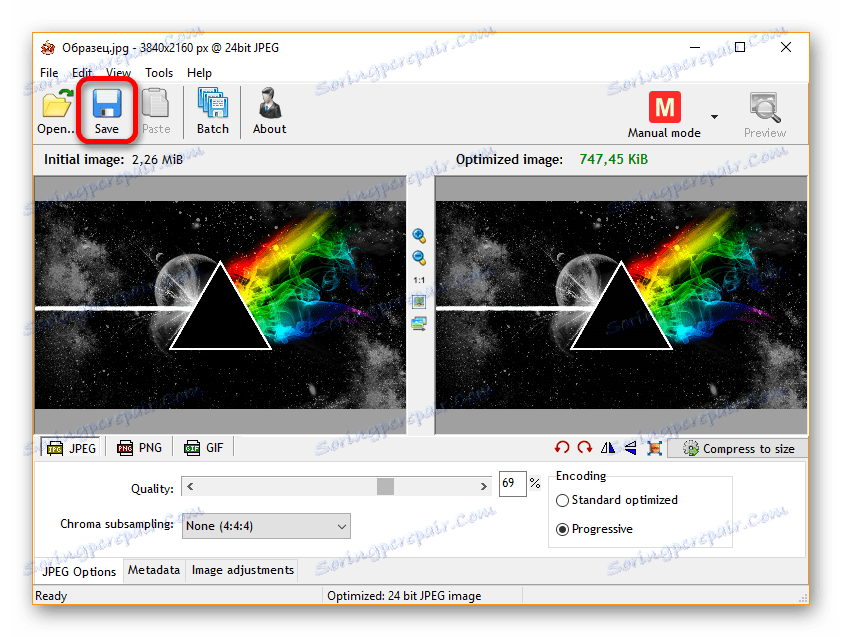
يعد البرنامج من أسرع البرامج ، لذا إذا كان مثبتًا بالفعل على الكمبيوتر ، فمن الأفضل استخدامه لضغط الصورة ، لأنه أيضًا أحد البرامج القليلة التي لا تفسد جودة الصورة الأصلية.
الطريقة الرابعة: إدارة صور Microsoft
ربما يتذكر الجميع مدير الصور ، الذي تابع مع مجموعة برامج المكتب حتى عام 2010. في إصدار Microsoft Office 2013 لم يعد هذا البرنامج موجودًا ، وهذا هو السبب في استياء العديد من المستخدمين. الآن يمكن تحميله مجانا تماما ، والتي لا يمكن إلا أن نفرح.
- بعد تنزيل البرنامج وتثبيته ، يمكنك فتحه وإضافة الصورة المطلوبة إليه لضغطه.
- على شريط الأدوات ، يجب أن تجد علامة التبويب "تعديل الرسومات ..." وانقر عليها.
- ستظهر نافذة جديدة على اليمين ، حيث يجب على المستخدم تحديد العنصر "ضغط الصورة" .
- الآن تحتاج إلى تحديد ضغط الهدف ، سوف يحدد Image Manager الدرجة التي تريد تقليل الصورة.
- يبقى فقط قبول التغييرات وحفظ الصورة الجديدة بوزن أقل.

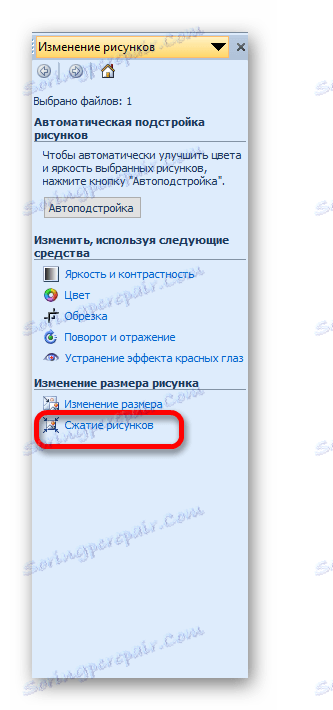
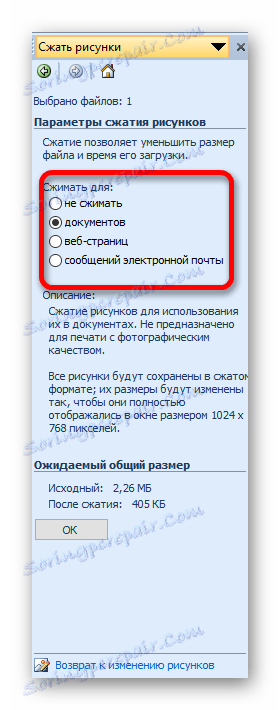
هذه هي الطريقة التي يمكنك بها ضغط ملف JPG باستخدام برنامج بسيط إلى حد ما ولكنه مريح للغاية من Microsoft.
الطريقة الخامسة: الرسام
إذا كنت بحاجة إلى ضغط الصورة بسرعة ، ولا توجد إمكانية لتنزيل برامج إضافية ، فسيتعين عليك استخدام البرنامج المثبت مسبقًا على Windows - Paint. مع ذلك ، يمكنك تقليل حجم الصورة ، بسبب انخفاض وزنه أيضًا.
- لذا ، بعد فتح الصورة من خلال الرسام ، من الضروري الضغط على مجموعة المفاتيح "Ctrl + W" .
- سيتم فتح نافذة جديدة ، حيث يطالبك البرنامج بتغيير حجم الملف. تحتاج إلى تغيير النسب المئوية حسب العرض أو الارتفاع إلى الرقم المطلوب ، ثم تتغير المعلمة الأخرى تلقائيًا في حالة تحديد خيار "الاحتفاظ بالنسب" .
- الآن يبقى فقط لحفظ صورة جديدة ، والتي لديها الآن وزن أقل.

استخدم برنامج الرسام لتقليل وزن الصورة فقط في الحالات الأكثر تطرفًا ، لأنه حتى بعد نفس الضغط العادي عبر Photoshop ، تظل الصورة أكثر وضوحًا وأكثر وضوحًا بعد من التحرير في برنامج الرسام.
فيما يلي طرق ملائمة وسريعة لضغط ملف JPG يمكن لأي مستخدم استخدامه عندما يحتاج إليه. إذا كنت تعرف أي برامج مفيدة أخرى لتقليل حجم الصور ، فاكتب عنها في التعليقات.
